- Автор Lauren Nevill [email protected].
- Public 2023-12-16 18:53.
- Соңғы өзгертілген 2025-01-23 15:21.
Веб-сайттың жетістігінің бір көрсеткіші - қолданушылардың кіру саны. Танымал ресурстар жақсы табыс әкеледі және оларды жасаушылардың мақтанышы болып табылады. Алайда сайт қаншалықты көп қаралса, ол серверде соғұрлым көп жүктеме жасайды. Шағын сайттар, әдетте, басқа веб-шеберлердің жобаларымен бір сервердегі арзан хостинг жоспарлары аясында орналастырылады. Бірақ ресурс танымалдылыққа ие бола бастағанда, сервердің қуатын көбірек тұтынып, тарифтік жоспардан асып кетсе, құзыретті веб-мастер сайтты басқа серверге тез және қауіпсіз көшіру туралы ойлана бастайды.
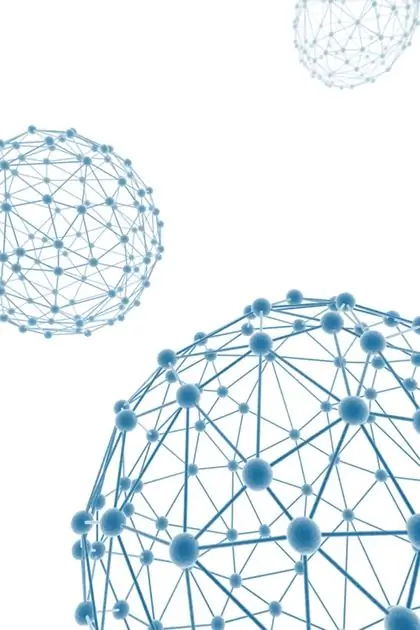
Бұл қажетті
Хостинг әкімші тақтасына кіру. Сайт орналасқан серверге FTP қосылуға арналған деректер. FTP клиенттік бағдарламасы. Браузер
Нұсқаулық
1-қадам
Сайтты техникалық қызмет көрсету режиміне қойыңыз. Көптеген заманауи CMS-терде администратор тақтасында осындай мүмкіндіктер бар. Егер сайт осындай функционалдығы жоқ, өзіндік сценарийлер негізінде құрылған немесе статикалық парақтардан тұратын өзіндік дизайндағы CMS-те жұмыс істейтін болса, негізгі авторизацияны қолдана отырып сайтқа жақын қол жетімділік. Сайт деректерін өзгертуі мүмкін хрондық тапсырмаларды өшіріңіз.
2-қадам
Сайттың барлық деректерін сақтаңыз. Дерекқордың сақтық көшірмесін жасаңыз. Ол үшін сіз ДҚБЖ сценарийлерін (мысалы, phpMyAdmin, phpPgAdmin), DBMS консольдық клиенттік бағдарламаларын, CMS құралдары, форум мен блог қозғалтқыштарын, хостингтің басқару панелінің құралдарын қолдана аласыз. Сайт файлдарын компьютеріңіздің дискісіне сақтаңыз. FTP клиенттік бағдарламасын пайдаланып сайт серверіне қосылыңыз. Барлық каталог құрылымын барлық файлдармен көшіріңіз.
3-қадам
Сайт доменін жаңа хостингтегі тіркелгіңізге арналған домендер тізіміне қосыңыз. Бұл басқару тақтасында жасалады. Нәтижесінде домен http-серверіндегі қолдау көрсетілетін хосттар тізіміне қосылады, қателер мен қателіктер журналдары, DNS серверіндегі NS жазбалары жасалады және пайдаланушының үй каталогында каталог құрылымы жасалады.
4-қадам
Жаңа хостингтегі сайт деректерін қалпына келтіріңіз. Деректер базасын құру. Сақтық көшірмелерден дерекқор кестесінің деректерін қалпына келтіріңіз. Мұны деректерді шығару үшін қолданылған құралдардың көмегімен жасауға болады. Сайт файлдарын жаңа хостингке жүктеңіз. FTP клиенттік бағдарламасын пайдаланып серверге қосылыңыз. Сақталған сайттар каталогтарының барлық иерархиясын жаңа сервердегі тиісті каталогтарға жүктеңіз.
5-қадам
Сайтты жаңа серверде іске қосу үшін сайт пен ортаны теңшеңіз. Қажет болса, файл рұқсаттарын өзгертіңіз. Конфигурация файлдарындағы каталогтар мен бағдарламаларға жолдарды жаңа серверге сәйкес келетін жолдарға өзгертіңіз. Пошта тіркелгілерін жасаңыз, пошта өңдеушілері мен қайта бағыттаушыларын конфигурациялаңыз. Алдыңғы сервердегі сияқты хрондық жұмыс жасаңыз.
6-қадам
Доменге арналған DNS серверлерінің тізімін өзгертіңіз. Тіркеушінің басқару тақтасына немесе сайттың домен тіркеушісінің сатушысына өтіңіз. DNS серверінің тізімін жаңа серверді қолдайтын хостинг компаниясы ұсынған ақпаратқа сәйкес өзгертіңіз. Өзгерістеріңізді сақтаңыз.
7-қадам
Ескі сайтта хабарлама қалдырыңыз. Ескі сервердегі сайт деректерін жойыңыз. Сайтты жіберу туралы хабарлама мен DNS кэшін қалпына келтіру және жаңа сайтқа уақытша кіруді ұйымдастыру туралы нұсқаулықпен бірге бір парақ қалдырыңыз. Сайттың барлық URL мекенжайларынан хабарлама бетіне бағыттауларды орнатыңыз.






